本文主要是介绍小米4A千兆版路由器刷入OpenWRT教程结合内网穿透远程访问,希望对大家解决编程问题提供一定的参考价值,需要的开发者们随着小编来一起学习吧!
文章目录
- 前言
- 1. 安装Python和需要的库
- 2. 使用 OpenWRTInvasion 破解路由器
- 3. 备份当前分区并刷入新的Breed
- 4. 安装cpolar内网穿透
- 4.1 注册账号
- 4.2 下载cpolar客户端
- 4.3 登录cpolar web ui管理界面
- 4.4 创建公网地址
- 5. 固定公网地址访问
前言
OpenWRT是一个高度模块化、高度自动化的嵌入式Linux系统,可以让路由器变得更智能,简单的说,路由器刷了OpenWrt就相当于一个Linux系统带无线带多网卡的电脑。
举个栗子:有usb功能的路由器刷后可以实现多端文件共享 ,挂站,远程监控甚至智能家居 ;无线可桥接,可以无线连接一般的chinanet热点并拨号;组建局域网无线网络传输数据等。
今天就分享一下如何在小米路由器4A千兆版刷入OpenWRT并通过内网穿透工具实现公网远程访问。
1. 安装Python和需要的库
首先打开 www.python.org 下载一个 Python3 的安装包并安装。
安装完成后执行以下命令升级pip与安装需要的库:
python -m pip install --upgrade pip
pip install pycryptodome
pip install requests
2. 使用 OpenWRTInvasion 破解路由器
打开 OpenWRTInvasion 的 releases 页面,下载一个可用的版本,我这里选择的是支持Windows的版本的是0.0.7。
下载后得到的压缩包名为:OpenWRTInvasion-0.0.7,将改文件解压缩到一个无中文的路径即可。
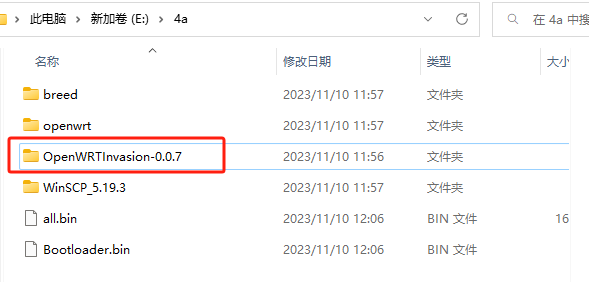
小米路由器联网,登录路由器,在地址栏中找到参数stok并复制等号后的字符,保持网页不要关闭。
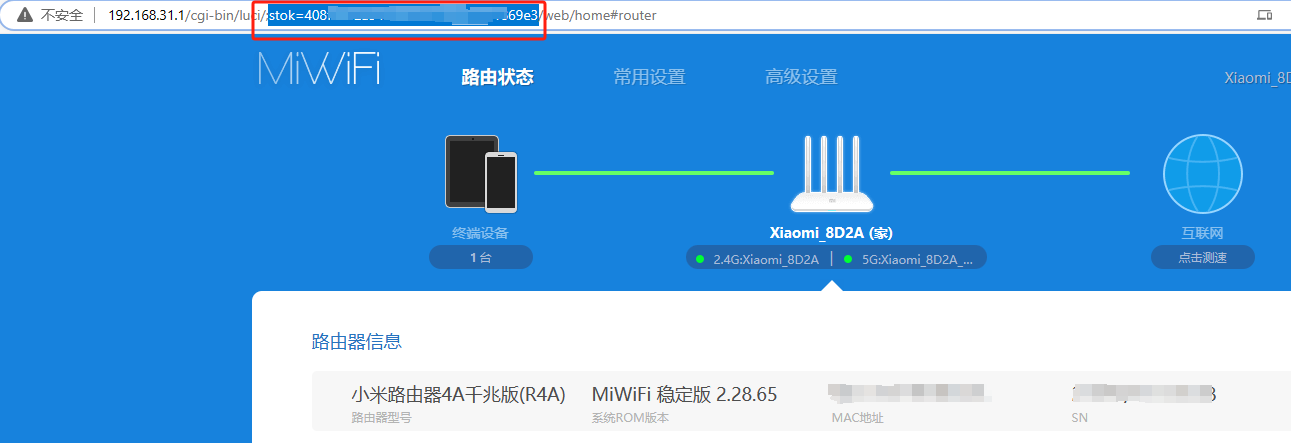
在解压OpenWRTInvasion的目录打开cmd(本教程中使用的是Windows PowerShell)
输入python remote_command_execution_vulnerability.py指令运行破解脚本
根据提示输入路由器IP(192.168.31.1),粘贴之前复制的stok等号后的字符,开始破解
破解成功后会有提示,可以复制提示的指令连接Telent或者SSH,用户名、密码都是root
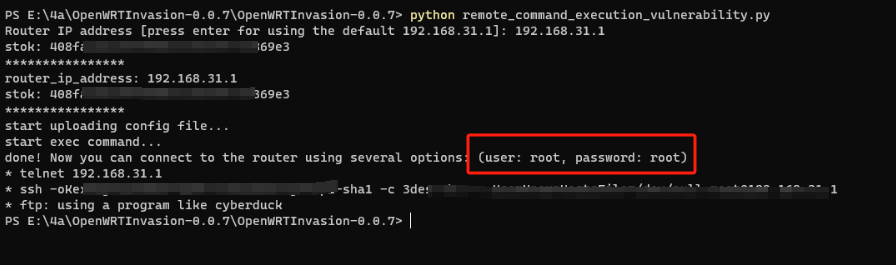
3. 备份当前分区并刷入新的Breed
首先执行以下指令查看与备份分区
cat /proc/mtd #显示路由分区
dd if=/dev/mtd0 of=/tmp/all.bin #备份所有分区到/tmp/all.bin
dd if=/dev/mtd1 of=/tmp/Bootloader.bin #备份引导分区到/tmp/Bootloader.bin
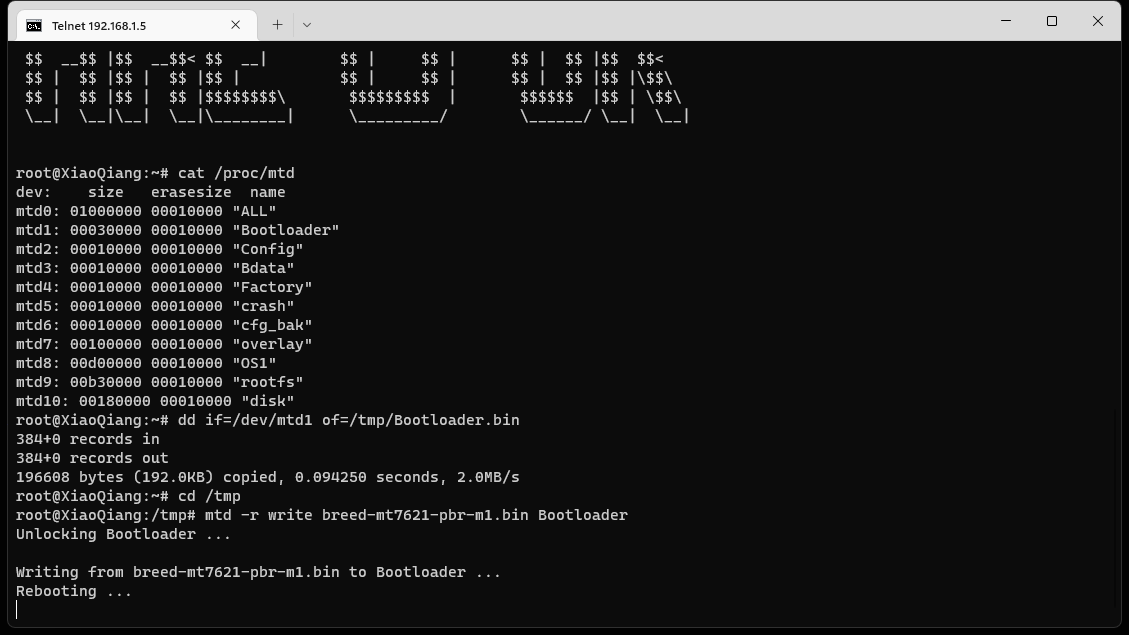
然后使用WinSCP或者其他FTP工具创建FTP连接,地址是路由器IP,用户名root,没有密码,连接后将刚才备份的两个文件all.bin,Bootloader.bin传输出来,并且将 breed-mt7621-pbr-m1.bin 上传到tmp目录下。
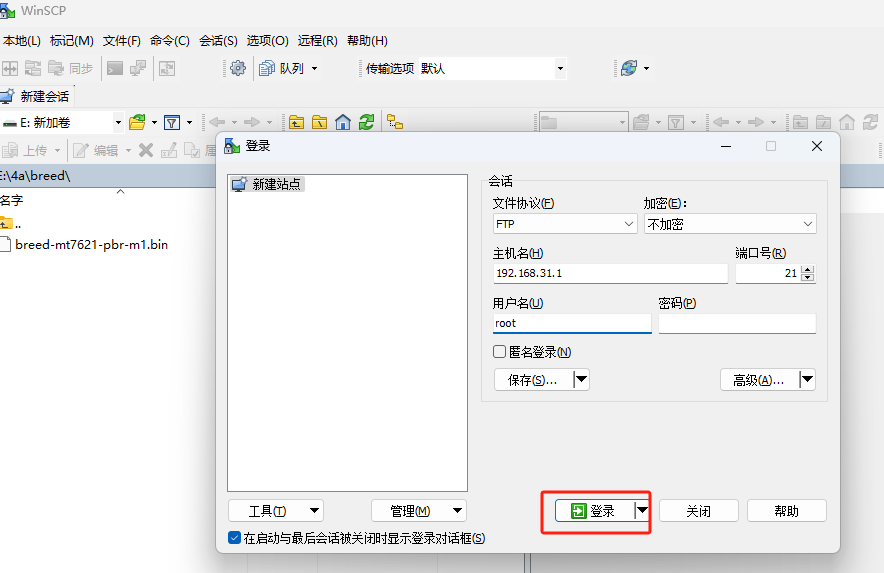
上传完成后执行mtd -r write /tmp/breed-mt7621-pbr-m1.bin Bootloader刷入Breed,刷入完成后重启路由器

使用浏览器打开192.168.1.1打开Breed控制台,刷入openwrt-ramips-mt7621-xiaomi_r4a-squashfs-sysupgrade.bin。点击确定后,会进行更新读条。

等待读条结束后,浏览器输入192.168.31.1即可看到OpenWrt登录界面
默认账号为root,密码是 coolxiaomi,登录后显示下方界面即刷入成功。
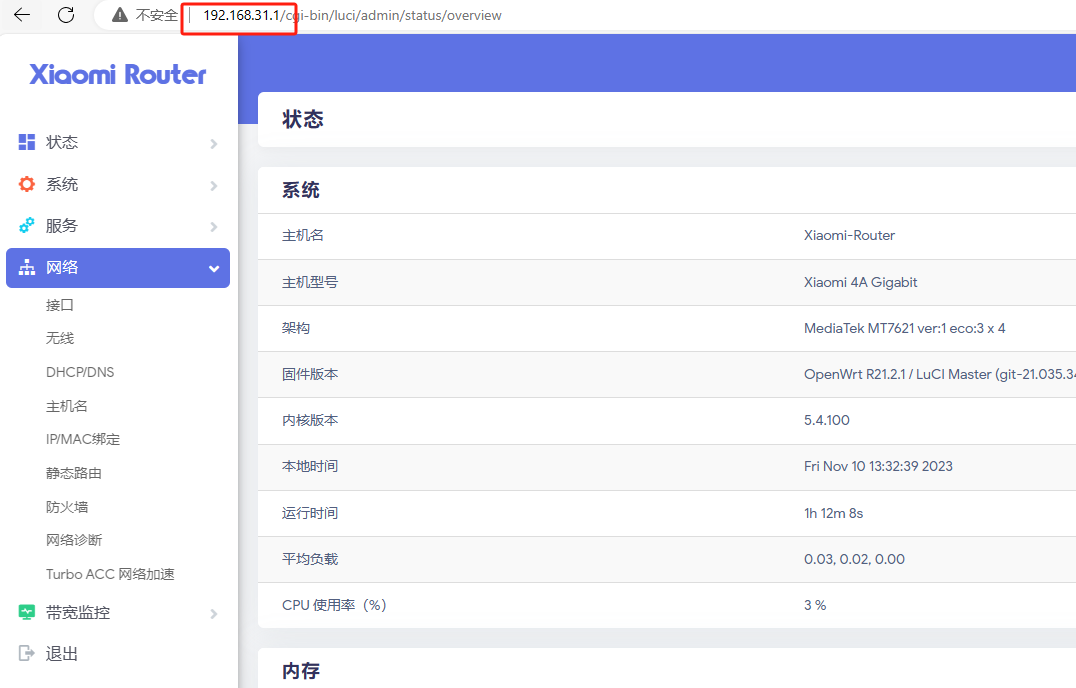
4. 安装cpolar内网穿透
此时已经可以成功登录OpenWrt并运行,不过只能在本地访问,如果打算在公网环境随时随时访问内网的OpenWrt进行文件传输等操作,我们需要安装cpolar内网穿透工具来实现。
4.1 注册账号
进入cpolar官网:https://www.cpolar.com/
点击右上角的免费注册,使用邮箱免费注册一个cpolar账号并登录
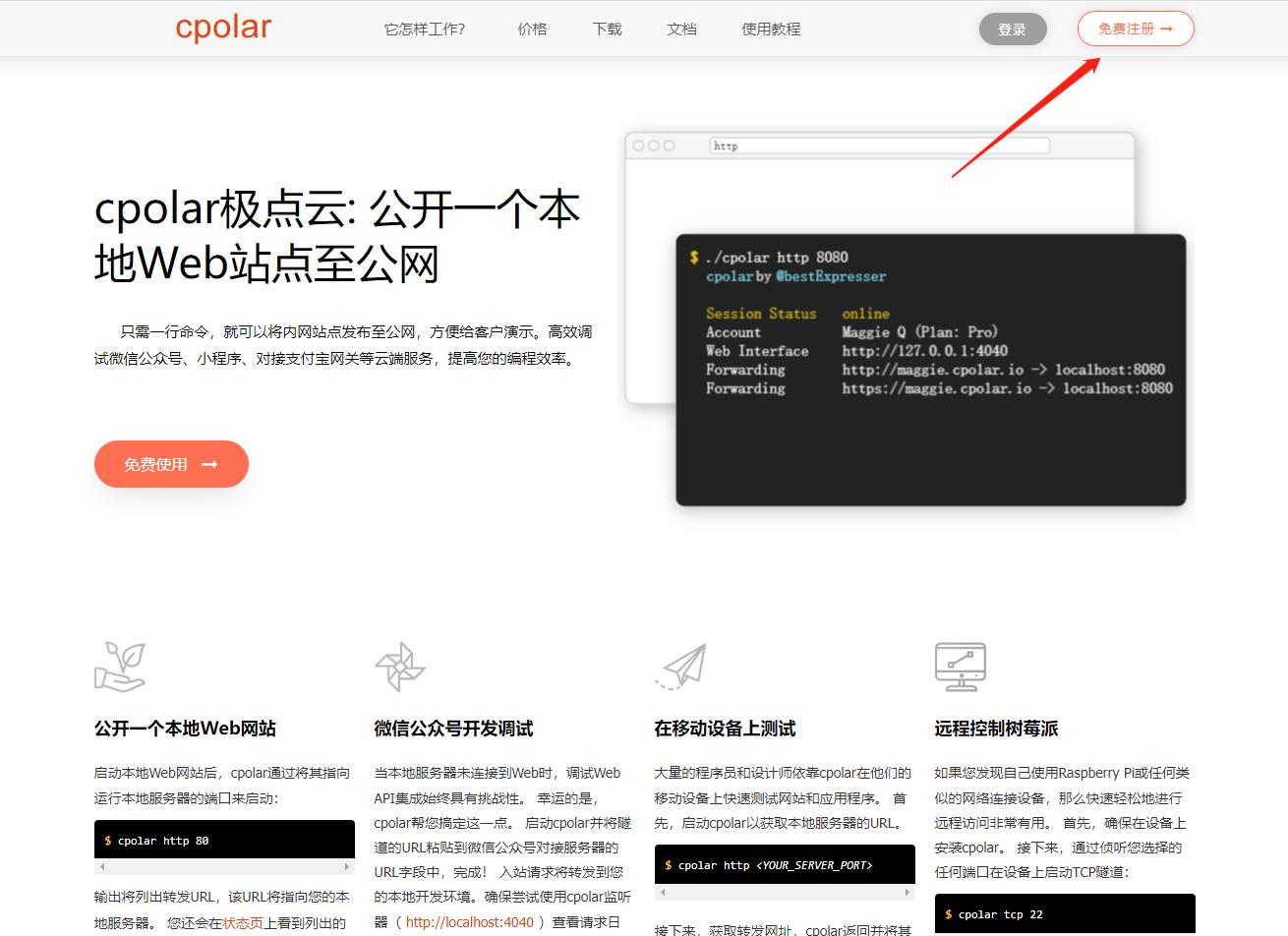
4.2 下载cpolar客户端
登录成功后,点击下载cpolar到本地并安装(一路默认安装即可)本教程选择下载Windows版本。
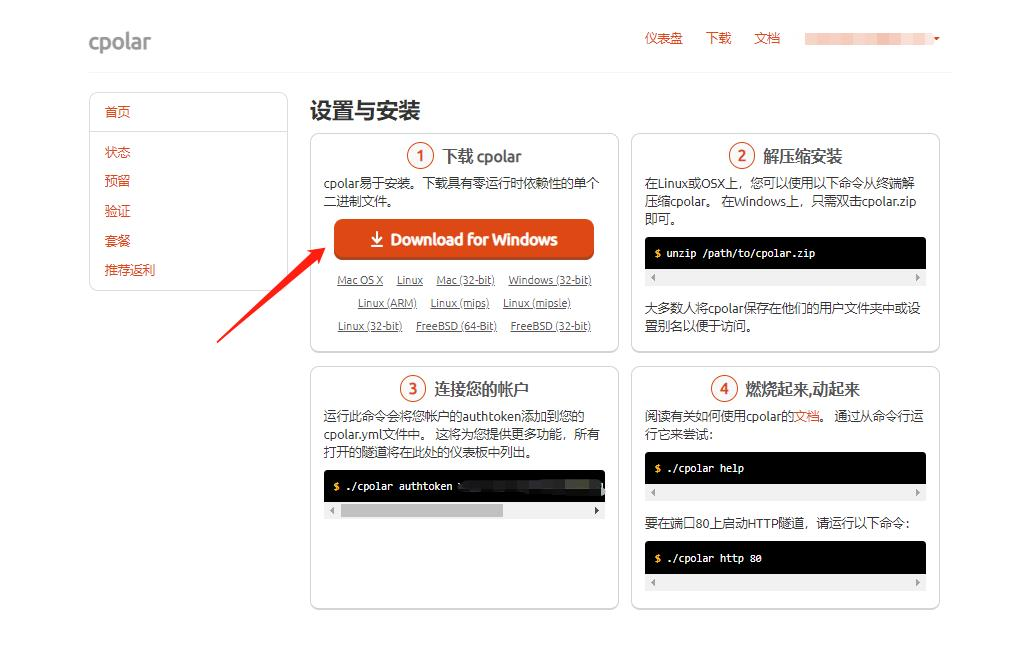
4.3 登录cpolar web ui管理界面
在浏览器上访问127.0.0.1:9200,使用所注册的cpolar邮箱账号登录cpolar web ui管理界面(默认为本地9200端口)
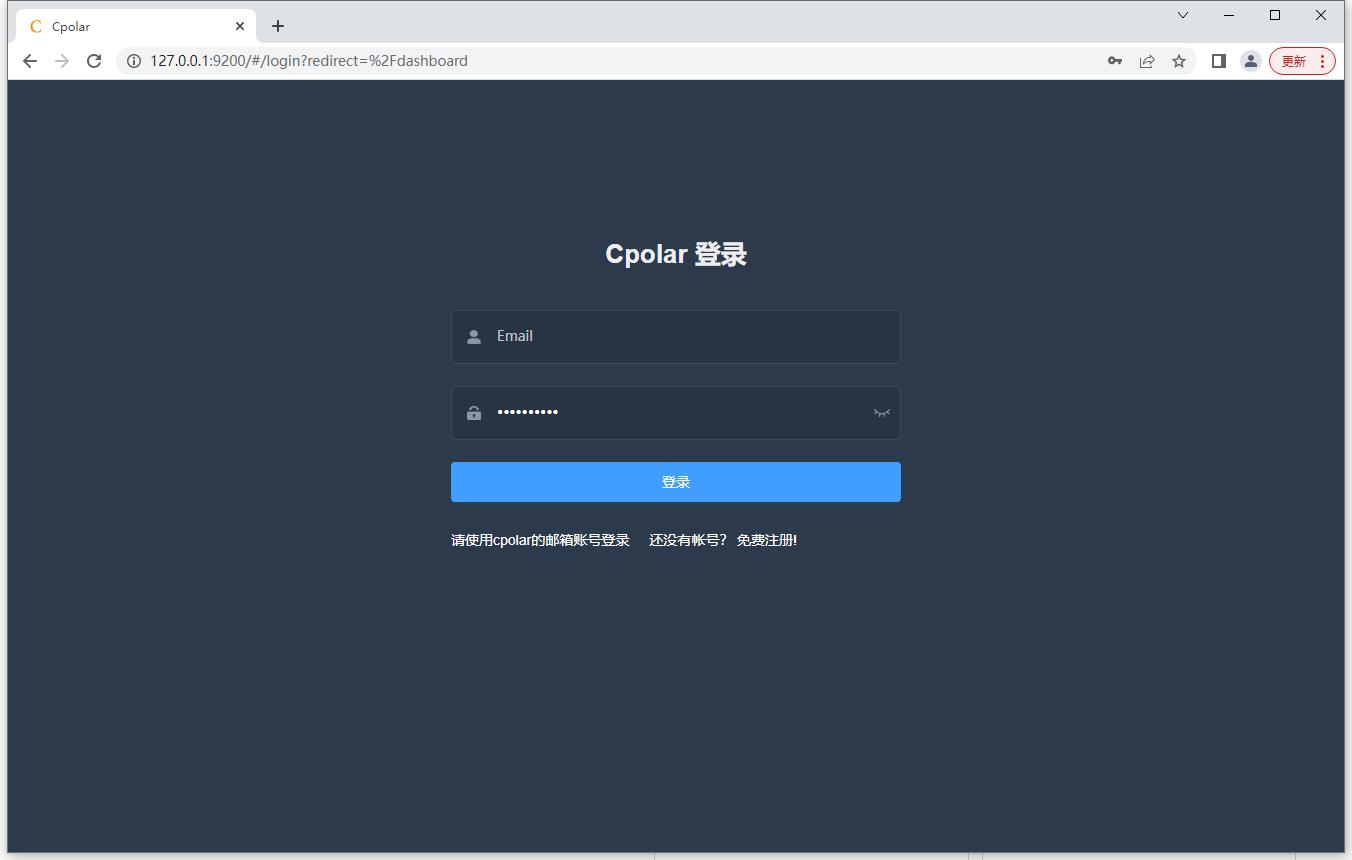
4.4 创建公网地址
登录成功进入主界面后,我们点击左侧仪表盘的隧道管理——隧道列表,再点击创建隧道.
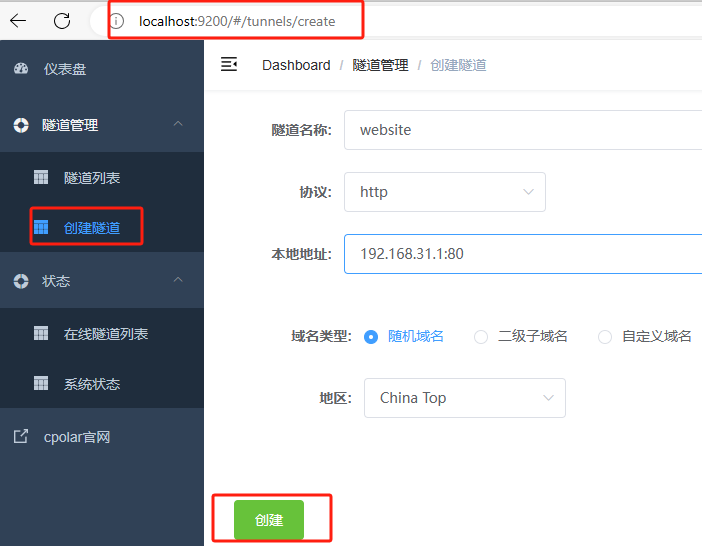
-
隧道名称:可自定义命名,不能与已有的隧道名重复,这里我填写了
website -
协议:选择
http -
本地地址:
192.168.31.1:80 -
域名类型:免费套餐选择
随机域名 -
地区:
China Top
点击创建
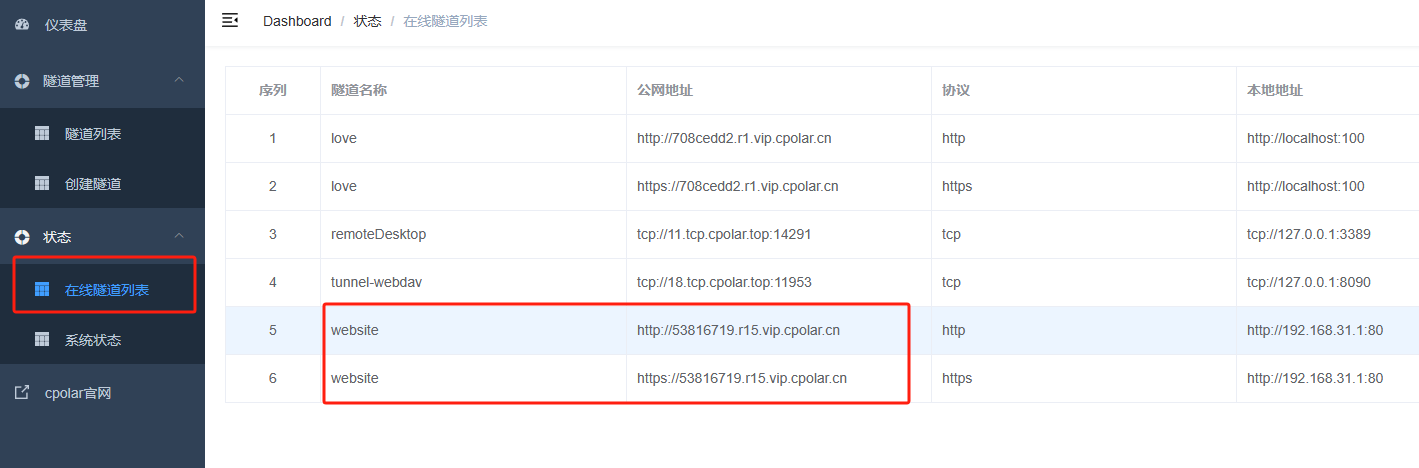
此时,点击左侧状态中的在线隧道列表,可以看到刚才创建的wamp隧道,生成了两个公网地址,有两种访问方式,分别是http 和https,随意复制一个地址,在公网电脑浏览器打开即可,如下图所示即代表成功实现公网访问本地内网路由器的OpenWrt。
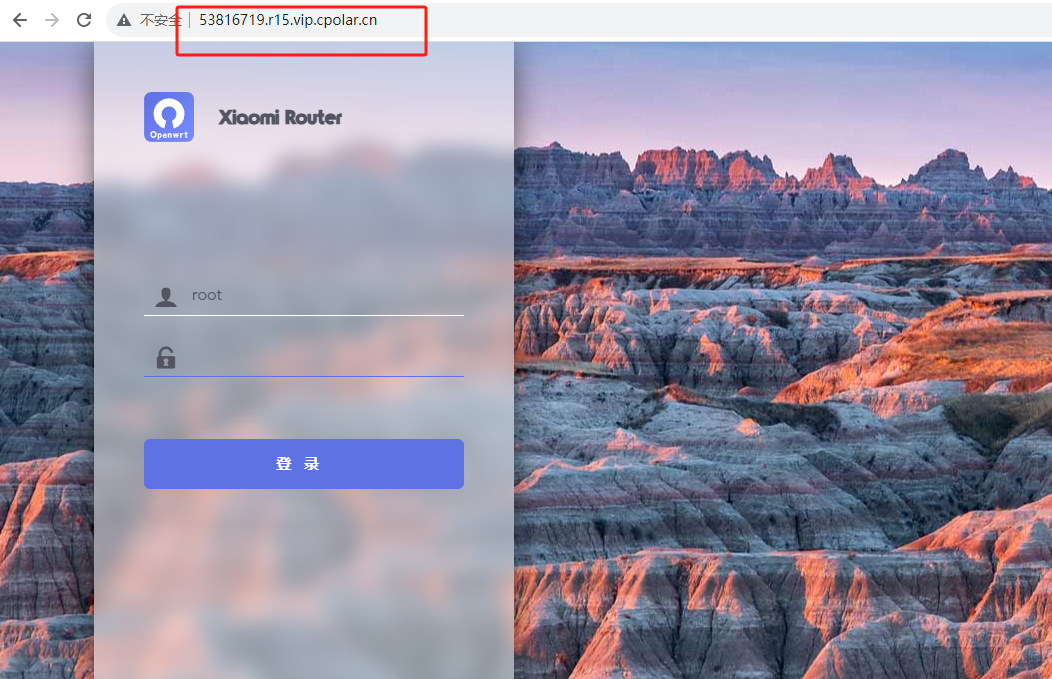
5. 固定公网地址访问
需要注意的是,本次教程中使用的是免费cpolar所生成的公网随机临时地址,该地址24小时内会发生变化,对于需要长期在外使用OpenWrt的用户来讲,配置一个固定地址就很有必要。
我一般会使用固定二级子域名,原因是这样一个固定、易记的公网地址(例如:open.cpolar.cn),这样远程路由器时更方便也更快捷。
登录cpolar官网,点击左侧的预留,选择保留二级子域名,设置一个二级子域名名称,点击保留,保留成功后复制保留的二级子域名名称。
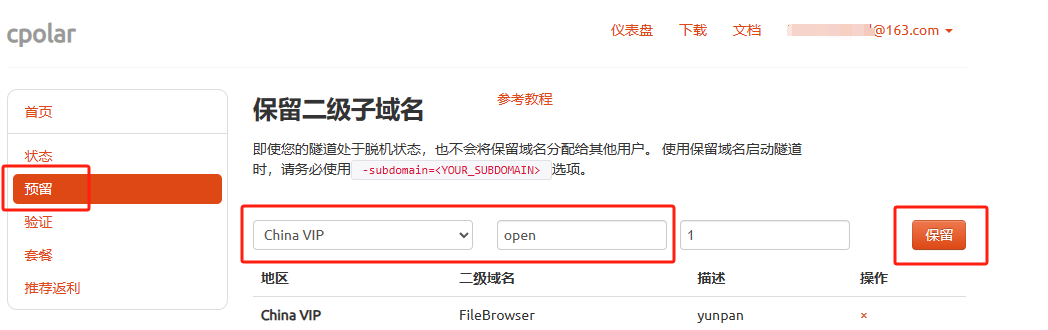
以本次教程为例,地区选择China VIP,二级域名填写open,描述填写1,点击保留。
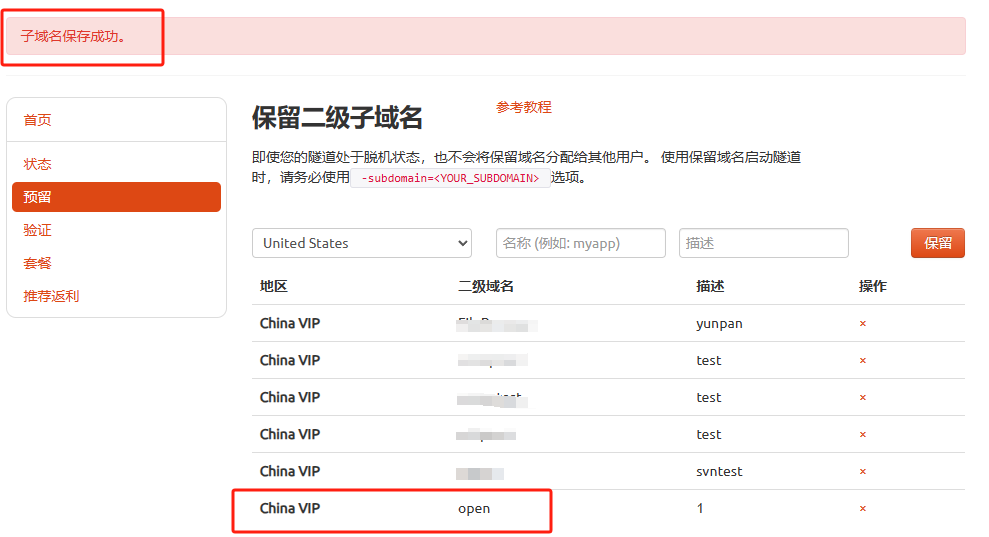
保留成功后复制保留的二级子域名地址,登录cpolar web UI管理界面,点击左侧仪表盘的隧道管理——隧道列表,找到所要配置的隧道:website,点击右侧的编辑
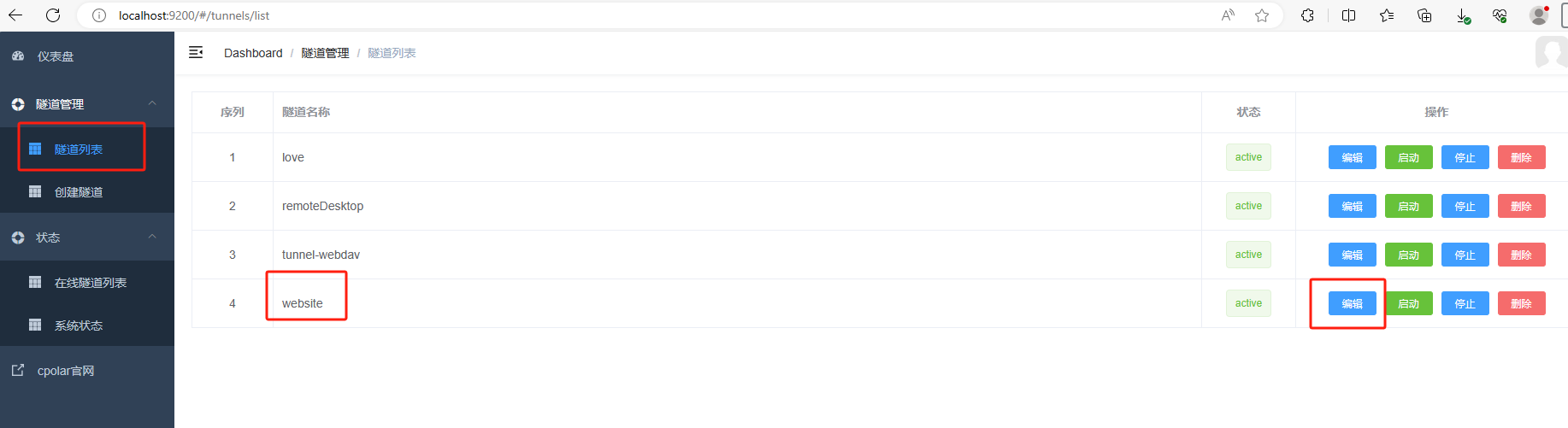
修改隧道信息,将保留成功的二级子域名配置到隧道中
- 域名类型:选择
二级子域名 - Sub Domain:填写保留成功的二级子域名
open - 地区:选择
China VIP
点击更新
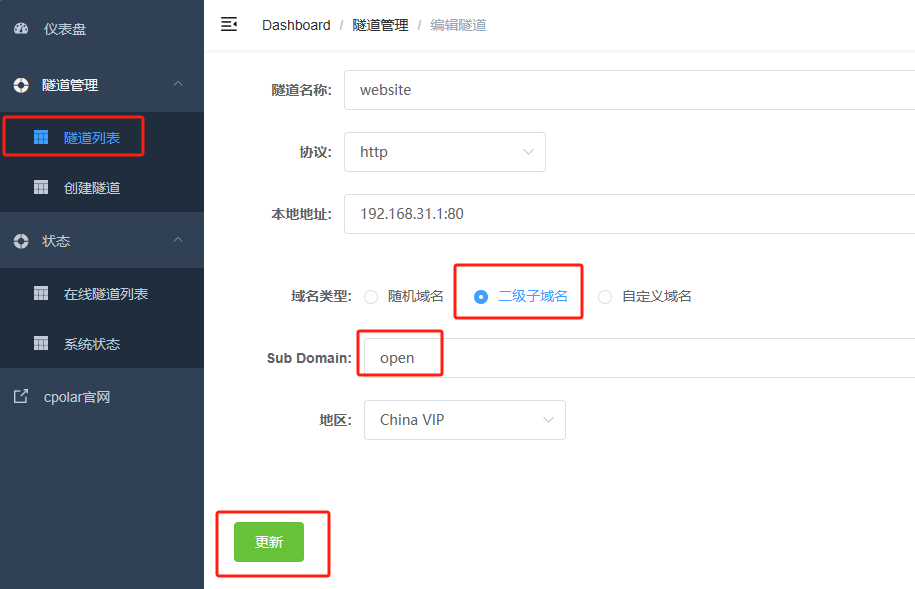
更新完成后,打开在线隧道列表,此时可以看到公网地址已经发生变化,地址名称也变成了保留和固定的二级子域名名称。
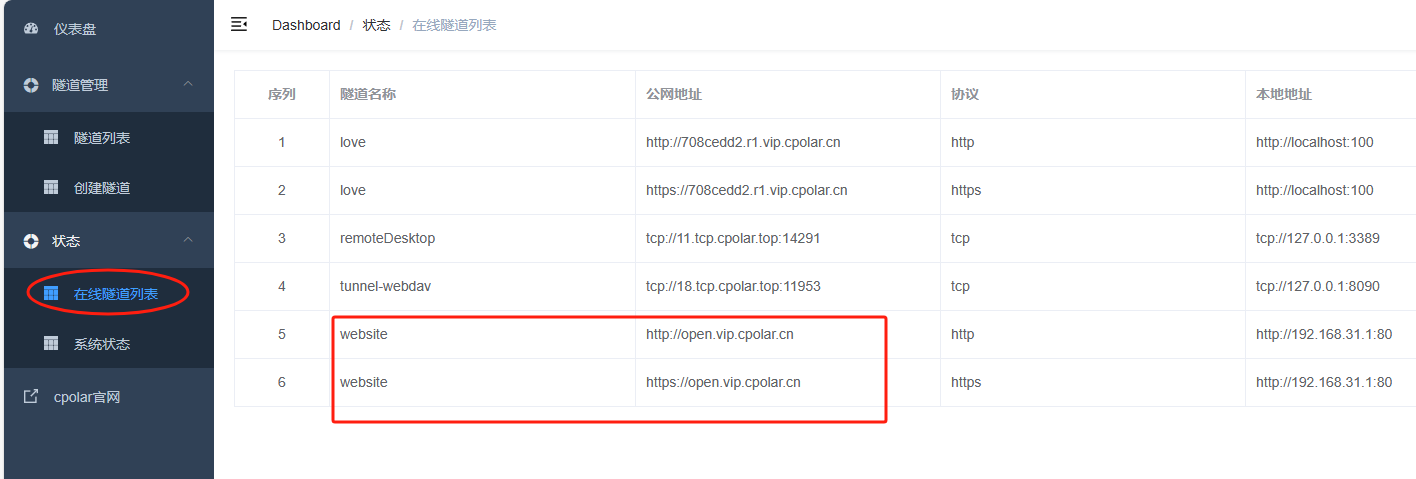
最后,我们使用固定的公网地址进行连接访问,复制二级子域名:http://open.vip.cpolar.cn/到另一台公网电脑浏览器打开,无报错和连接异常,可以看到连接成功,这样一个固定不变的地址访问就设置好了,您可以随时随地使用该域名来公网访问内网路由器OpenWrt进行操作了。
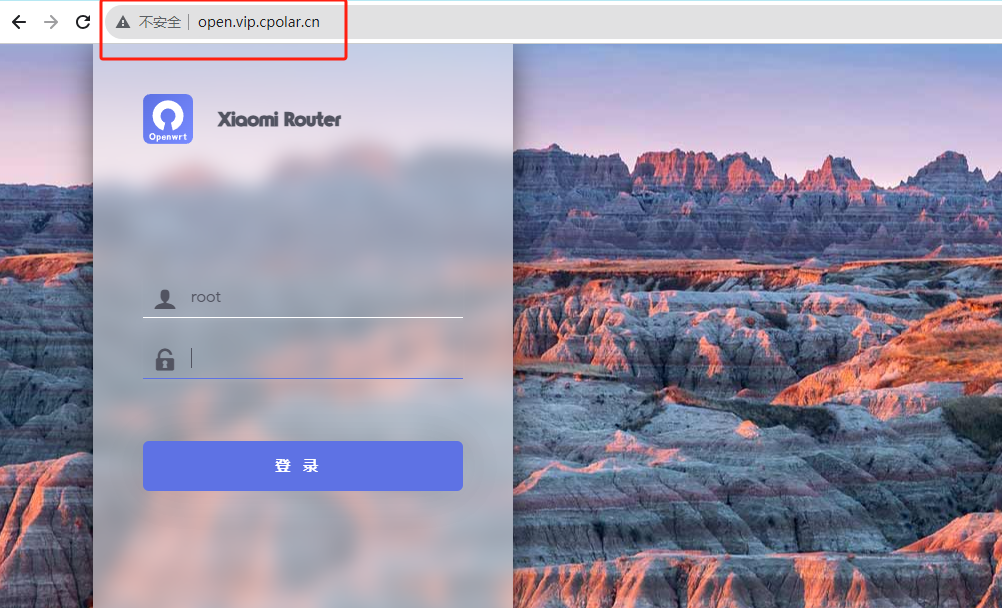
这篇关于小米4A千兆版路由器刷入OpenWRT教程结合内网穿透远程访问的文章就介绍到这儿,希望我们推荐的文章对编程师们有所帮助!








